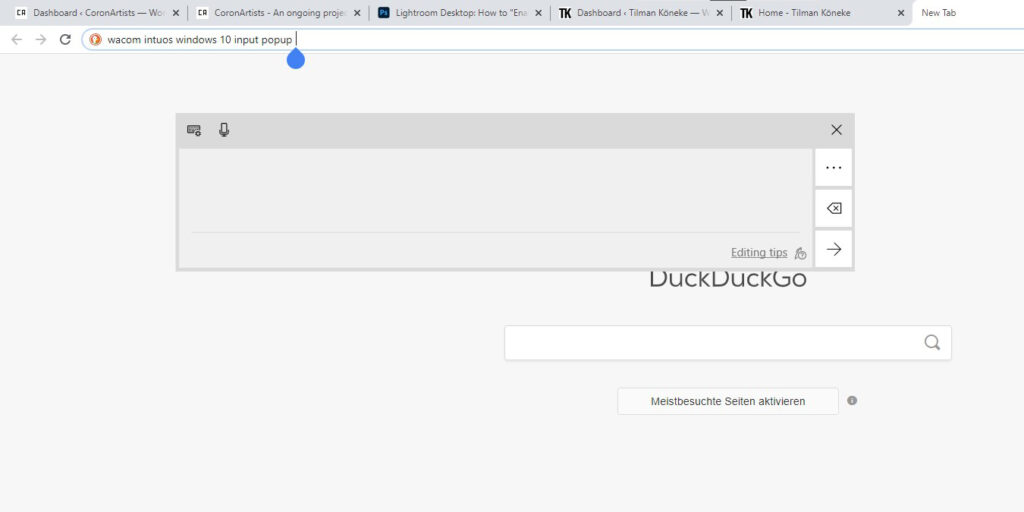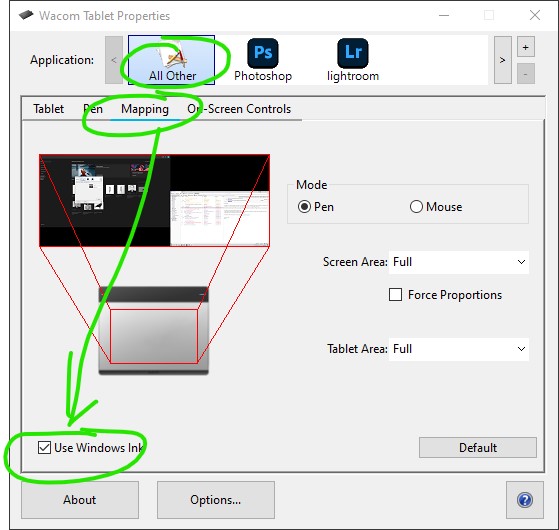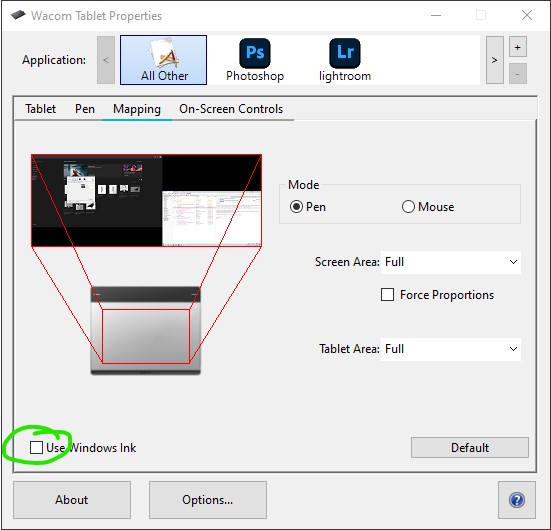Nach meinem kürzlichen Switch auf Windows (sic!) nervte mich vor allem, dass mein Mausersatz immer wieder komische Popups erzeugte.
Seit geraumer Zeit arbeite ich mit dem kleinen und schnörkellosen Wacom Intuos Pen small Tablet. Unter Linux lief das ohne Murren, aber Windows 10 und die dazugehörige Software meint es ja immer gut und möchte einen bei der Arbeit unterstützen. „Gut gemeint“ ist aber mitunter das Gegenteil von „gut“. So auch hier: Jedesmal, wenn ich ein Textfeld mit dem Stift aktivierte, kam eine Bildschirmhilfe auf den Screen, begleitet von überdimensionierten Auswahlbuttons. Außerdem zeigte mir Windows – nicht ganz so aufdringlich, aber immerhin – ständig „Shift“, „Strg“ oder „Alt“, wenn ich die genannten Tasten drückte.
Also echt – hallo, geht’s noch? Ich weiß ja, dass ich die Tasten drücke, da will ich das nicht noch extra gesagt bekommen. Nun denn, eine etwas längere Suche brachte mich schließlich auf die Idee, meine Wacom Tablet Properties aufzurufen. Und so wirst du diese nervigen Popups bzw. Meldungen los:
- Windows-Taste drücken
- „Wacom Tablet Properties“ eingeben, Enter drücken
- den Tab „All Other“ aktivieren
- darunter auf „Mapping“ klicken
- und schließlich „Use Windows Ink“ deaktivieren
- That’s it!
Hier noch einmal in grafischer Form. Hoffe, es hilft dem einen oder der anderen User*in weiter!